当我们安装主题和插件时,都会向…
你有一个网站,你想从Joomla移动到WordPress?我们认为这是一个很棒的主意。WordPress是如果您目前使用Joomla作为CMS,本文将向您展示如何以两种不同的方式移动您的网站。
从一个CMS移动到另一个CMS时,通常有三种方法:
- 手动
- 通过工具或服务(插件,扩展或外部软件)
- 聘请专业人士
你最终在这篇文章结束的事实可能意味着你想知道如何自己做,所以我们也可以从桌面上取下选项3(但是请记住,如果你在以后遇到障碍,那就在那里,如果你有一个大型或复杂的网站,这可能是你最好的选择)。只有在您是经验丰富的开发人员时才应使用第一个选项。再一次,你正在查看这个事实可能意味着你不是一个SQL和PHP专家准备手动解决这个问题。这给我们留下了很好的第2号。
在这篇文章中,我们将通过使用工具或服务来解决如何移动您的网站,在这种情况下,一个名为FG Joomla的免费插件到WordPress。
Joomla和WordPress之间的差异
首先让我们看一下在我们深入研究如何将您的网站从Joomla转移到WordPress之前可能遇到的几个挑战。也许大多数人在从一个CMS转移到另一个CMS时最大的担忧,特别是如果使用服务,就是Joomla和WordPress都是“内容管理系统”,他们开始考虑不同的目标市场。因此,他们最终变得非常不同。
Joomla原本打算成为一个CMS,而WordPress最初只是一个简单易用的博客平台。这意味着不仅管理界面不同,每个CMS构建网站内容的方式实际上也是不同的。
组件与小部件
Joomla组件处理文章之外的所有形式的内容,包括菜单,标题图像等,这些内容由WordPress处理完全不同。
在WordPress中,小部件通常被赋予一个或多个指定区域,您可以选择显示它们,到目前为止,几乎相同。
主题与模板
在这里,并没有太大的区别。模板和主题都涉及如何为访问者输出和安排数据库中的内容。
横幅,联系表格等
这些是标准Joomla中包含的功能,并且在核心WordPress中没有直接对应的功能。但请放心,有些插件可以安装来处理这类事情。
在FG Joomla到WordPress插件的主要功能中,很多实际上处理将这些东西转换成适当的WordPress对应物(但是在免费版插件的情况下,联系表单信息不会被导出 – 但是它很容易使用插件创建联系表单)。
因此,随着关注的问题,让我们感动!
如何使用插件将Joomla迁移到WordPress
在您真正开始尝试移动您的网站之前,最好还是备份它。例如,您可以使用Joomla Akeeba扩展程序,或手动备份您的网站。您还应该测试本地开发的举措。您可以查看我们的指南,在本地安装WordPress,了解如何设置WordPress。或者,如果您已经为Joomla设置了本地设置,只需在新文件夹中安装WordPress。
通过在本地测试从Joomla到WordPress的迁移,您可以在自己的本地服务器的私密空间内解决所有问题。然后,一旦您将网站的WordPress版本调整到完美,您可以使用本指南将您的网站从localhost移动到实时服务器。
1.在本地开发设置中的新文件夹中安装WordPress
如果您的Cpanel中有本地开发服务器的Softaculous或类似软件,只需单击一下即可安装WordPress。
如果没有,请从他们的网站下载最新版本的WordPress。然后在www或htdocs文件夹中创建一个新文件夹(取决于设置),例如joomlamove。
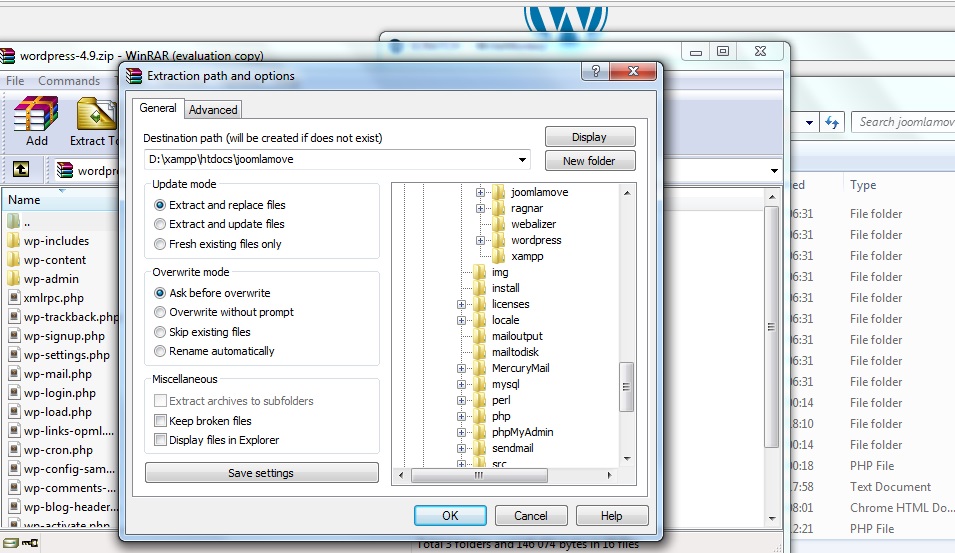
然后打开本地phpMyadmin并创建一个新数据库,并检查您的用户帐户。
现在在浏览器中打开WordPress文件夹,您应该看到一个安装屏幕,要求您选择一种语言。选择您选择的语言,然后填写数据库信息。
现在只需选择一个站点名称和用户名/密码,就可以了。您现在已经在本地设置了移动测试网站,因此是时候进入下一步了。
2.在本地测试站点上将FG Joomla安装到WordPress插件
FG Joomla to WP是一个免费插件,用于将您的所有内容从一个CMS移动到另一个CMS。如上所述,您可以在仪表板中的WordPress插件目录中找到它是免费且幸运的。
要在wp-login.php页面上将插件登录安装到本地版本,请打开插件屏幕。只需搜索FG Joomla到WordPress插件即可安装并激活它。
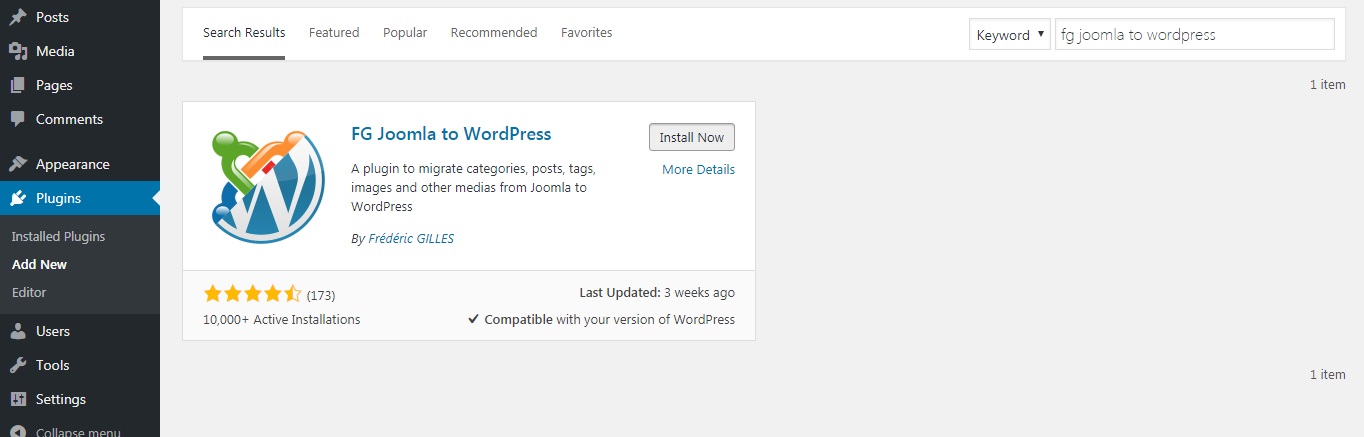
3.开始将Joomla迁移到WordPress
要将插件用于工具>导入部分,然后单击Joomla(FG)标题下方的“运行导入程序”链接。
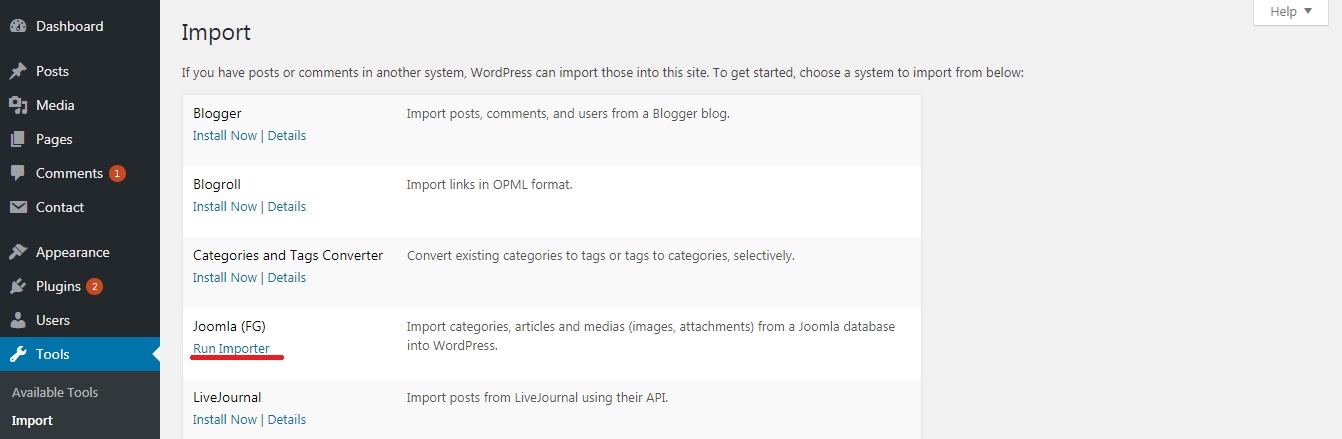
现在使用该函数“清空所有WordPress内容”。
转到插件屏幕,然后清除所有WordPress数据。
出现提示时,请仔细填写您网站的URL和所有相关数据库信息。请记得仔细检查PhpMyAdmin中的表前缀。填写完所有内容后,请确保测试数据库连接。
然后根据您的需要填写其余设置。例如,选择将元关键字导入为标记。我还建议您选择不使用此版本的插件导入特色图像,因为它在测试期间无法导入正确的图像。
4.移动时间
现在只需单击开始/恢复导入,然后让插件实现它的魔力。这可能需要一些时间,具体取决于您网站的大小。如果成功,您应该收到“导入已完成!”消息,如下所示。
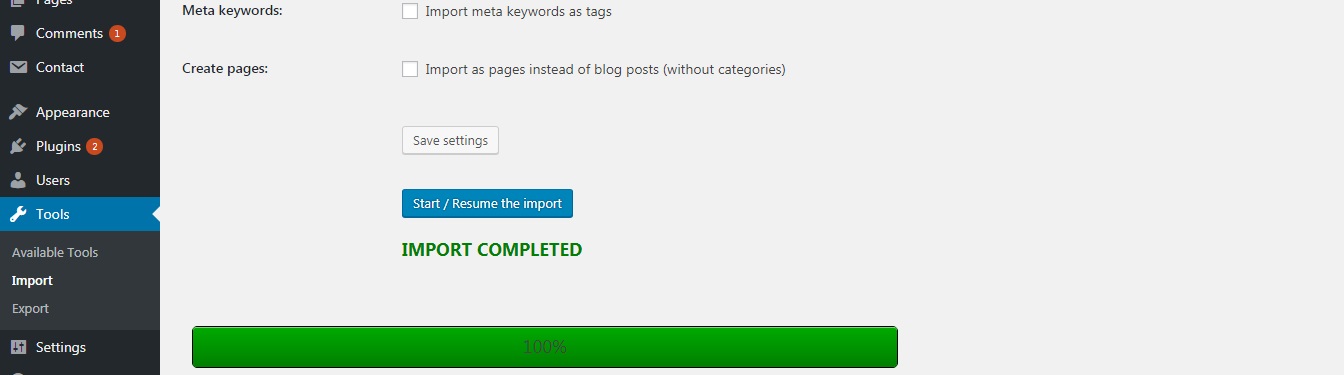
如果您的内容中有任何内部链接(您应该这样做),请确保向下滚动日志,然后单击修改内部链接按钮。
5.地址特色图片
如果你在Joomla中使用特色图像功能,那么事情会变得复杂一些。如果您没有禁用精选图像功能,则可以查看结果。您将看到该插件会意外地使帖子的第一张图像成为帖子的特色图片,而不是实际的特色图片。
但所有其他内容都是完整的,包括不同帖子中的图像,内部链接都可以工作(最重要的是永久链接的格式完全相同,因此您不需要对现有内容进行任何重定向)。
如果您在Joomla中只有一些文章,其中完整的文章图像与文章本身中的第一个图像不同,那么最好取消选择导入设置中导入特色图像的选项,然后只需手动更新您的帖子新的WordPress版本。
但是当很多帖子受到影响时,它会变成一个相当复杂的任务,涉及移动大量数据,这是一个适合自己的完整深度帖子的适当主题(如果你有兴趣看到一个例子)解决方案,请在评论中告诉我,在实现手头任务的复杂性之前,我已经有大约30%的方法。
6.将模块移动到小组件
这是另一个点,两个CMS之间的差异使得从Joomla迁移到WordPress有点复杂:模块和小部件。的好消息是,很多经常使用的,在侧边栏或基于页眉/页脚区域的功能模块在WordPress的确切同行。
在坏消息是,你通常不会有尽可能多的自由,当它涉及到部件的位置,那你把不同的模块在您的Joomla网站做的。因此迁移可能并不完美。
边栏/页脚(报头)
大多数主题在侧边栏和页脚中都有小部件区域。如果这些是你拥有模块的唯一地方,那么事情会变得相当简单,因为有很多类似的选项可供选择。以下是我们的示例Joomla网站的模块区域:
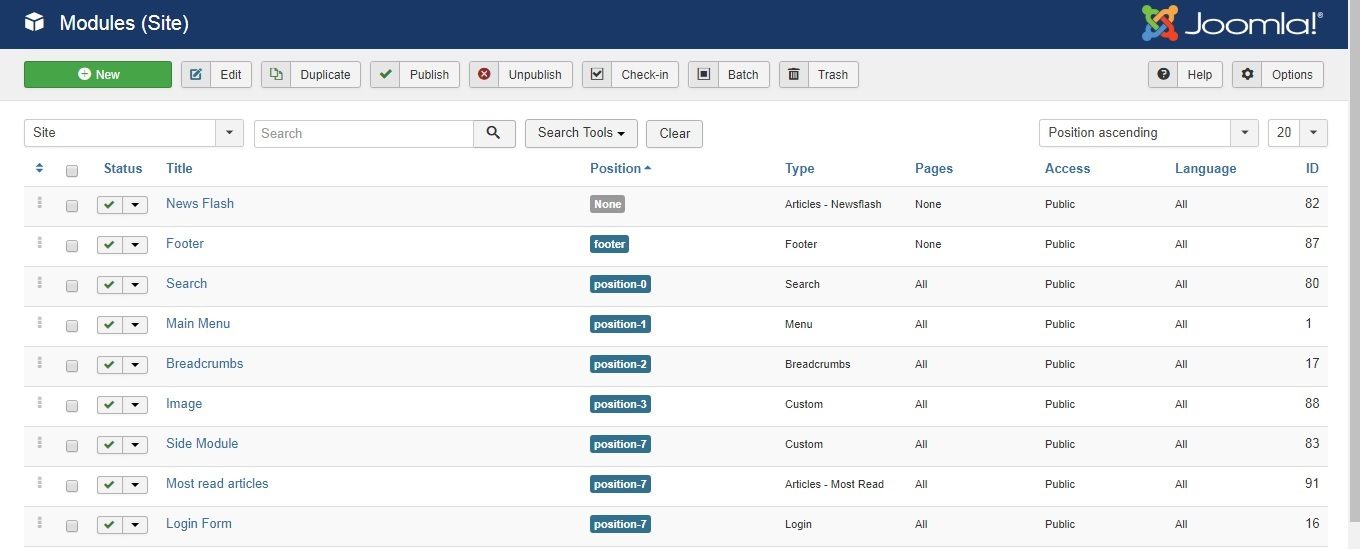
这就是WordPress小部件区域的样子:
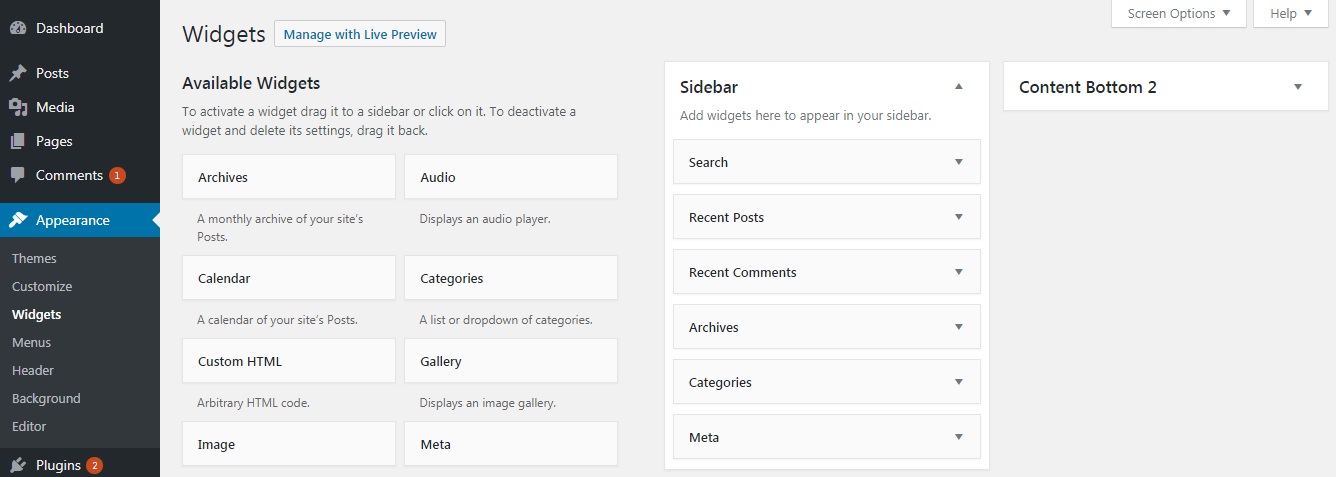
也许你有许多相似之处。转到外观>窗口小部件,看看开箱即用的WordPress是否满足您的需求。
你在Joomla中使用了搜索模块吗?只需将搜索小部件从WordPress拖放到小部件区域即可。您可以对导航菜单,图像,最新帖子或评论进行相同的操作,仅举几例。
然后有一些模块,在WordPress中没有内置的小部件,但你可以安装插件来访问。例如,我在Joomla网站上使用的“最受欢迎的文章”模块,我可以安装相应的插件,提供相同的功能。
转到插件>添加新,并搜索“最受欢迎的帖子”。你有几个不同的选择,但在这个例子中,让我们使用WordPress热门帖子。
安装并激活插件。现在回到Appearance> Widgets,滚动到底部,你应该看到WordPress Popular Posts小部件。
您可以使用核心WordPress中不易获得的其他Joomla模块作为小部件重复此过程,因为大多数都有相应的免费插件。
其他领域(标志,标题图片,ETC)
因此,您需要放入一个模块,例如徽标或标题图像,这些模块不会分配到指定的小部件区域。如果它是带有最新主题的标题图像或徽标,您只需使用WordPress定制器即可将其添加。
导航到外观>自定义并查看您选择的主题的选项(徽标通常是“网站标识”或“标题”或类似部分中的选项)
对于大多数主题,这里的选项通常有限,即使你有很多,他们也可以提供任何选项,将内容放在你想要的地方。
如果你有一个复杂的Joomla网站,有很多移动部件,那么看看包含页面构建器的WordPress主题(例如我们的Total WordPress主题)可能是一个好主意,它可以让你轻松地将内容块放在你的正确位置想要,而不必编写一行代码。或者使用当前主题尝试最好的拖放页面构建器之一(只知道如果主题未与插件捆绑在一起,或者如果它没有明确说明兼容性,您可能希望联系主题作者只是为了确保使用插件不会有任何问题)。
联系表格/横幅
谈到Joomla的联系表单,横幅和其他组件,你可能不得不依赖与观看次数最多的文章类似的策略,安装一个插件,为WordPress添加你想要的功能。
如果您想创建和管理联系表单,那么您很难比Contact Form 7插件做得更好。
按照上面列出的相同步骤,安装并激活它。这会向您的管理信息中心添加一个名为“联系人”的新菜单项,您可以在其中管理您的联系表单。现在,您可以手动移动Joomla联系表单中的信息:
使用Contact 7插件创建的新联系表单。
那应该是它!如果你有其他Joomla部分像电子商务部分一样移动,只需查看可用的WordPress插件。例如,您可以试试WooCommerce。这是一个易于使用的插件,所以添加一些产品将没有问题。
Bonus插件:CMS2CMS Joomla到WordPress
寻找替代插件将所有内容从您现有的Joomla网站移动到WordPress?有时候选择很好。CMS2CMS开发的Automated Joomla到WordPress数据迁移插件是第二个好的。
使用此插件,您只需6步即可将基于Joomla的网站数据移至WordPress。这些是:
- 下载插件并在新的WordPress网站上安装/激活它
- 创建CMS2CMS帐户
- 提供您现有的Joomla网站URL地址
- 下载Connection Bridge zip文件(为连接现有网站和新网站而创建的脚本),然后解压缩位于zip文件内的CMS2CMS文件夹
- 通过FTP客户端软件将解压缩的文件夹上传到现有Joomla网站的根文件夹(index.php文件所在的位置)
- 设置完所有内容后,单击“验证连接”
为什么Automated Joomla到WordPress数据迁移插件值得您关注?简单。首先,您可以在注册服务之前执行免费的演示迁移以预览迁移结果(这是一个基于服务的高级插件,根据您网站的大小收费)。另外,您可以选择要移动它们的内容项和位置。
这个插件是避免从Joomla手动内容迁移的便捷方式。您可以在几分钟内将网站迁移到WordPress(具体取决于您网站的大小)。
结论
将您的CMS从Joomla移动到WordPress可能是一项复杂的任务,但它不一定非常庞大。尝试手动完成很少甚至没有开发经验可能不是一个好主意,但借助像FG Joomla这样的插件到WordPress你应该能够管理。隧道尽头的奖励绝对值得。随着WordPress的市场份额稳步上升,而Joomla的市场份额在下降,很难感觉WordPress不是长期的更好选择。
希望本指南能够帮助您完成将您的网站从Joomla迁移到WordPress的过程。这些步骤适用于大多数博客和较小的网站,但如果您有复杂或自定义的Joomla网站设置,您仍可能需要咨询专业人士以获得帮助。

微信扫描二维码联系我们!
我们在微信上24小时期待你的声音
提供外贸路由器设备产品,轻松翻墙,解答:WP主题推荐,WP网站建设,Google SEO,百度SEO,专业服务器环境搭建等!
需要提供WordPress主题/插件的汉化服务可以随时联系我们!另外成品WordPress网站以及半成品WordPress网站建设,海外Google SEO优化托管服务,百度SEO优化托管服务,Centos/Debian服务器WP专用环境搭建,WP缓存服务器搭建,我们都是你的首选,拥有多年WP开源程序服务经验,我们一直在坚持客户体验,没有最好,只有更好!


